En Windows 10 cuando pinchamos en un enlace para enviar correo electrónico, se abre normalmente la aplicación específica de correo de Windows.
En mi caso yo uso Gmail y me gusta usarlo directamente desde el navegador web, así que hoy quería de una vez por todas buscar la forma de que cuando pinche un enlace a un email en cualquier sitio lo que haga Windows es abrir el navegador con el Gmail ya preparado para redactar un nuevo correo.
Tras buscar un rato y dando por hecho que debía ser posible conseguir esto, he encontrado la solución si bien no ha sido fácil ya que la mayoría de los resultados lo que te mostraban era como configurar Gmail en la aplicación de correo de Windows, y lo que yo quiero es simplemente que se abra Gmail en el navegador.
Para conseguir esto, hay que tener Google Chrome instalado, y seguir estos pasos
PASO 1
Ve a esta dirección / url en la barra de direcciones de Google Chrome:
chrome://settings/handlers
PASO 2
Si no está seleccionada, selecciona la opción «Los sitios pueden solicitar permiso para procesar protocolos».
Si abajo aparece la opción «Correo electrónico» y sale «mail.google.com» es que ya lo tenías configurado y puedes pasar directamente al paso 4 y si sale cualquier otra cosa, elimínala y ve al paso 3.
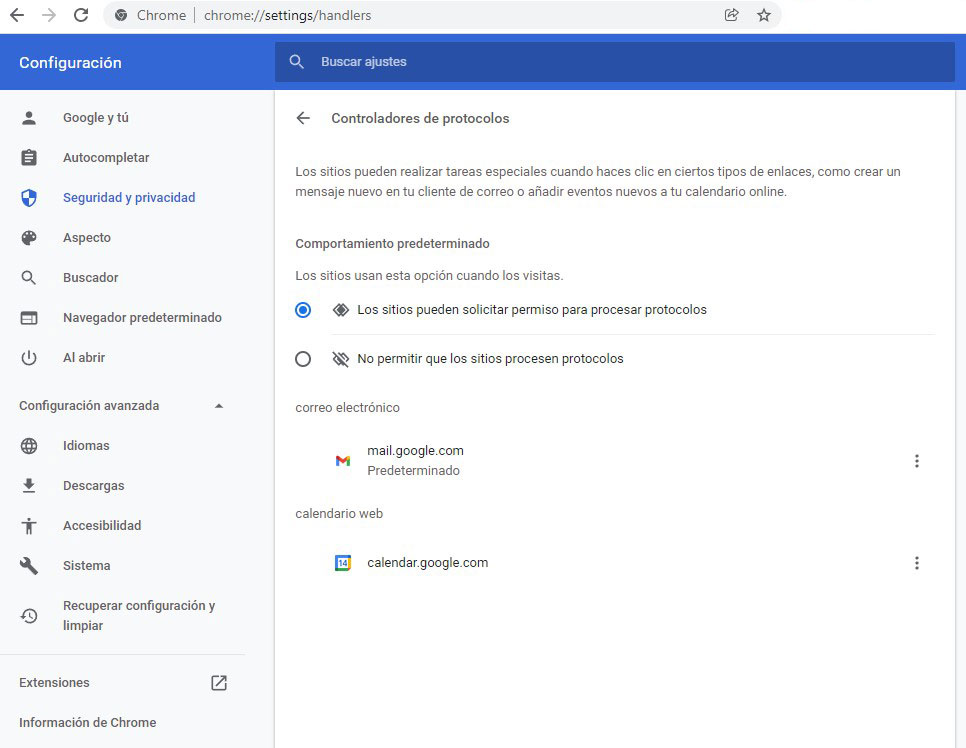
PASO 3
Abre Gmail en el Chrome, y en la barra de direcciones url, a la derecha debe aparecer un ícono que son como dos rombos solapados. Este ícono aparece porque detecta que Gmail puede manejar protocolos de email. Al pinchar en ese ícono aparece un desplegable con la pregunta «¿Quieres permitir que mail.google.com abra todos los enlaces de correo electrónico?. Obviamente debes elegir la opción «Permitir» y dale al botón azul «Hecho».
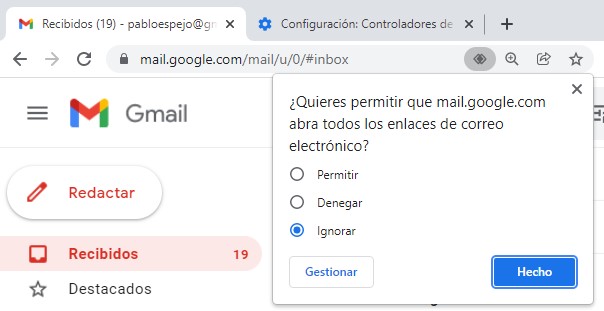
PASO 4
Con esto cualquier enlace de email que pinches mientras navegas en Chrome abrirá el Gmail, pero si estás navegando en Firefox o pinchas un enlace a un email en un fichero pdf, se abrirá la aplicación predeterminada de correo de Windows.
Para que este sistema funcione en todas las aplicaciones hay que ir a la configuración de aplicaciones predeterminadas de Windows, pulsa a la vez las teclas Windows y la tecla R y en la caja de texto que aparece escribe ms-settings:defaultapps
De esa forma llegarás a la sección de Aplicaciones Predeterminadas de la configuración de Windows.
También puedes llegar usando el menú de Windows -> Configuración -> Aplicaciones -> Aplicaciones predeterminadas.
Una vez aquí, pincha en la opción «Correo electrónico» y en el desplegable que aparece elige Google Chrome
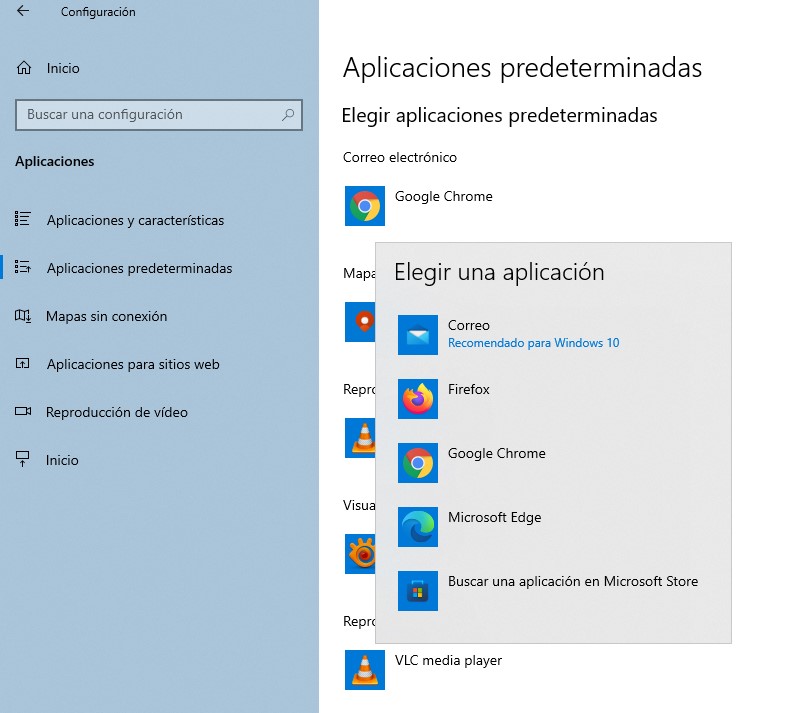
Con estos pasos cada vez que pinches en cualquier enlace con una dirección de email debería abrirse Gmail en el Chrome con la ventana para enviar un nuevo correo a ese email que has pinchado.
Espero que te haya sido útil, si es así o si tienes cualquier duda, te animo a dejar un comentario.
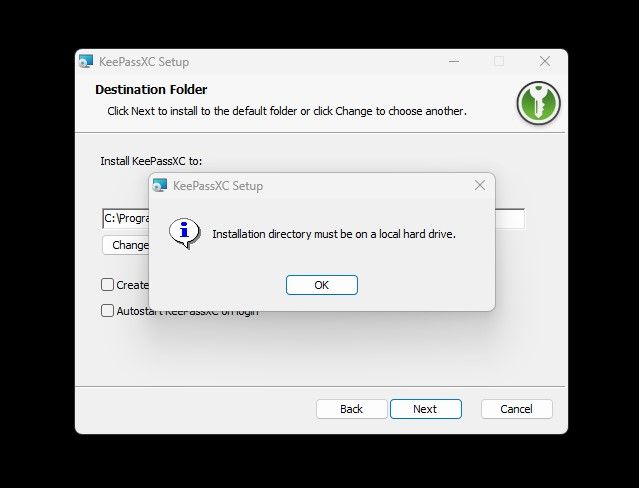
Gracias1
Gracias a ti por comentar. Me alegro que te haya servido.